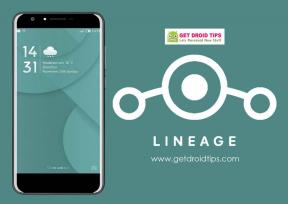Motorola Moto G6 Plus Съвети: Възстановяване, твърдо и меко нулиране, Fastboot
Режим на възстановяване / / August 05, 2021
Тук ще споделим някои от полезните Moto G6 Plus Съвети: Намерете полезно ръководство за Motorola Режим за възстановяване на Moto G6 Plus, Hard and Soft Reset, Fastboot. Е, тук ще ви дадем указания как да влезете в режим на възстановяване, да влезете в режим на изтегляне, а също така можете да нулирате твърдо или да рестартирате вашия Motorola Moto G6 Plus.
Преди да се потопим в настройката, нека поговорим за устройството. Moto G6 Plus разполага с 5,9-инчов дисплей с резолюция на екрана 1080 x 2160 пиксела. Смартфонът се захранва от Octa-core 2.2 GHz Cortex-A53 и Qualcomm SDM630 Snapdragon 630 в съчетание с 4 / 6GB RAM. Телефонът разполага с 64 / 128GB вградена памет, която също може да бъде разширена до 256GB чрез microSD карта. Камерата на Moto G6 Plus се предлага с Dual 12 MP (f / 1.7) + 5 MP (f / 2.2), автофокус за откриване на фаза, двойна LED двуцветна светкавична камера и 8MP предна камера за заснемане с LED светкавица.
Преди да правите някакви методи, уверете се, че сте извършили пълно архивиране. Препоръчваме да направите пълно архивиране, като използвате някое от указанията по-долу.
- Как да архивирате вашите данни на устройство с Android
- Как да архивирате вашия Android телефон без ROOT
- Архивирайте вашия Android телефон директно на компютър с TWRP !!
- Как да направите резервно копие на пълен запас или потребителски ROM с помощта на TWRP възстановяване
- Архивирайте вашите Android приложения и данни с Titanium Backup
- Как да създадете и възстановите резервно копие на Nandroid на всяко устройство, поддържано от TWRP
[su_note note_color = ”# fcf8d7 ″ text_color =” # 000000 ″]
Направихте ли тук? Тогава това ръководство ще бъде полезно за бъдещи справки. Не забравяйте да маркирате или запазите тази страница.
[/ su_note]
Съдържание
- 1 Как да влезете в режим на възстановяване на Motorola Moto G6 Plus:
- 2 Как да влезете в режим Fastboot на Motorola Moto G6 Plus:
- 3 Как да излезете от Fastboot на Moto G6 Plus:
- 4 Как да извършите хардуерно нулиране на Motorola Moto G6 Plus:
- 5 Как да извършите софтуерно нулиране на Motorola Moto G6 Plus:
- 6 Как да премахнете забравеното отключване на шаблон на Motorola Moto G6 Plus:
- 7 Как да проверите актуализацията на софтуера на Motorola Moto G6 Plus:
- 8 Как да изтриете системния кеш дял на Moto G6 Plus
- 9 Как да активирам опцията за разработчици и USB отстраняване на грешки на Moto G6 Plus:
- 10 Как да заредим Moto G6 Plus в безопасен режим
Как да влезете в режим на възстановяване на Motorola Moto G6 Plus:
- Преди всичко изключете вашето устройство Moto G6 Plus.
- Изчакайте няколко секунди, докато телефонът ви напълно се изключи.
- Сега натиснете и задръжте Увеличаване на звука и Надолу бутон заедно с Мощност на вашето устройство Moto G6 Plus едновременно за известно време
- След като видите менюто за зареждане на Moto G, можете да освободите бутона.
- Телефонът ви е влязъл в режим на буутлоудъра, сега можете да изберете възстановяването, като използвате Увеличаване на звука и НАДОЛУ бутон за превъртане
- Когато видиш възстановяване, Натисни Мощност бутон.
- Сега вашата Motorola Moto G6 Plus ще влезе в режим на възстановяване на запасите
Неща, които трябва да отбележите, докато използвате Motorola Moto G6 Plus Режим за възстановяване на запаси
- Използвайте Сила на звука бутони за навигация между всяко меню (НАГОРЕ и НАДОЛУ)
- За да потвърдите, можете да използвате Мощност бутон.
Как да влезете в режим Fastboot на Motorola Moto G6 Plus:

- Преди всичко изключете вашия Motorola Moto G6 Plus.
- Натиснете и задръжте бутона за намаляване на звука + бутона за включване за около 10 секунди
- Освободете всички бутони, когато видите екрана, с който се показва FASTBOOT
Как да излезете от Fastboot на Moto G6 Plus:
- Когато сте в режим на бързо зареждане, натиснете и задръжте бутона за захранване за няколко секунди.
- Задръжте, докато видите, че телефонът се рестартира.
- Освободете бутона, когато видите логото на Motorola Mi
Също така можете да превъртате менюто с помощта на клавишите за сила на звука и след това да изберете Възстановяване с помощта на бутона за захранване.
[su_note note_color = ”# fdeff9 ″ text_color =” # 000000 ″] Искате ли да инсталирате Stock ROM на Motorola Moto G6 Plus? След това ето пълното ръководство за инсталиране на Стъклен фърмуер на Moto G6 Plus. [/ su_note]
Как да извършите хардуерно нулиране на Motorola Moto G6 Plus:
[su_note note_color = ”# fcf8d7 ″ text_color =” # 000000 ″]
Искате да нулирате твърдо вашия Motorola Moto G6 Plus? след това първо влезте в режим на възстановяване.
[/ su_note]
Неща, които трябва да отбележите, докато използвате Motorola Moto G6 Plus Режим за възстановяване на запаси
- Използвайте Сила на звука бутони за навигация между всяко меню (НАГОРЕ и НАДОЛУ)
- За да потвърдите, можете да използвате Мощност бутон.
- Влезте в режим на възстановяване на Moto G6 Plus
- Можете да навигирате с помощта на бутона НАГОРЕ и НАДОЛУ
- Сега изберете Wipe / Data и натиснете бутона за захранване, за да потвърдите
- Това е! Потвърдете и готово!
Как да извършите софтуерно нулиране на Motorola Moto G6 Plus:
- На вашето устройство Motorola Moto G6 Plus отидете на Apps
- Изберете Настройки
- Докоснете Система
- Докоснете Reset Option
- Изберете Нулиране на фабричните данни
- Кликнете върху Нулиране на телефона и изчакайте
- Това е! Потвърдете, като натиснете OK! Свършен!
Надявам се, че успешно сте нулирали телефона си обратно, за да изглежда наситено.
Как да премахнете забравеното отключване на шаблон на Motorola Moto G6 Plus:
[su_note note_color = ”# fcf8d7 ″ text_color =” # 000000 ″]
Искате ли да нулирате заключването на шаблона на Motorola Moto G6 Plus? след това първо влезте в режим на възстановяване.
[/ su_note]
Неща, които трябва да отбележите, докато използвате Motorola Moto G6 Plus Режим за възстановяване на запаси
- Използвайте Сила на звука бутони за навигация между всяко меню (НАГОРЕ и НАДОЛУ)
- За да потвърдите, можете да използвате Мощност бутон.
- В режим на възстановяване използвайте бутона за сила на звука, за да изберете изтрийте нулиране на данните опция
- Можете да потвърдите, като натиснете бутона за захранване
- След като приключите, рестартирайте системата сега
- Натиснете бутона за захранване, за да потвърдите
[su_note note_color = ”# ba3437 ″ text_color =” # ffffff ”]Внимание! Ако извършите хардуерно нулиране, не забравяйте да архивирате вашите данни и вътрешно хранилище. [/ su_note]
Как да проверите актуализацията на софтуера на Motorola Moto G6 Plus:
Актуализациите на софтуера са една от много важните характеристики на всеки смартфон, за да направят функциите му бързи и актуализирани. Той също така помага за подобряване на цялостната производителност на всеки смартфон.
По-долу са дадени няколко лесни стъпки за проверка на всяка нова актуализация на софтуера на Moto G6 Plus -
- Отидете до телефона Настройки> Всичко за телефона> Системни актуализации.
- Тук можете да проверите за най-новите актуализации, ако са налични.
Как да изтриете системния кеш дял на Moto G6 Plus
- Отидете в режим на възстановяване на Moto G6 Plus
- Използвайте бутоните за сила на звука, за да маркирате wipe & reset и използвайте бутона за захранване, за да изберете
- Изберете, изтрийте системния дял на кеша
- Изберете опцията да, когато бъдете подканени
Как да активирам опцията за разработчици и USB отстраняване на грешки на Moto G6 Plus:
USB отстраняването на грешки трябва да бъде активирано на вашия Motorola Moto G6 Plus, ако искате да го свържете с компютър. В предишните версии на Android разрешаването на грешки в USB беше много лесно. Поради някои причини Google сложно разреши USB отстраняване на грешки на съвременните смартфони. Преди да активирате USB отстраняване на грешки на Moto G6 Plus, трябва да активирате опциите за програмисти. Стъпките за активиране на опциите за разработчици на Moto G6 Plus са:
- Отворете настройките
- Превъртете надолу и натиснете за телефона
- Докоснете номера на компилация многократно, докато потвърждението за активирани опции за разработчици мига на екрана
След като опциите за разработчици са активирани на Moto G6 Plus, това ще се появи в настройките. Можете да активирате USB отстраняване на грешки чрез достъп до опциите за разработчици. Стъпките за това са:
- Отворете настройките
- Превъртете надолу и докоснете опциите за програмисти
- Докоснете USB отстраняване на грешки и готово!
Как да заредим Moto G6 Plus в безопасен режим
Безопасният режим е режим, в който на устройството ще работят само приложения и услуги по подразбиране. Когато стартирате Moto G6 Plus в безопасен режим, всички приложения и услуги на трети страни ще бъдат деактивирани. Това е чудесен начин за отстраняване на неизправности и с помощта на безопасен режим можете лесно да идентифицирате проблеми, причинени от приложения или услуги на трети страни. След това можете просто да премахнете приложението или да извършите хардуерно нулиране, за да разрешите проблемите. Стъпките за зареждане на Moto G6 Plus в безопасен режим:
- Изключете устройството
- Натиснете и задръжте бутона за захранване
- Когато видите логото на Motorola да отпусне бутона за захранване, натиснете и задръжте бутона за намаляване на звука
- Освободете бутона, когато видите безопасен режим в долния ляв ъгъл
Надявам се това ръководство да е било полезно за намиране на съвети за Motorola Moto G6 Plus.
Аз съм писател на текстово съдържание и блогър на пълен работен ден. Тъй като обичам Android и устройството на Google, започнах кариерата си в писането за Android OS и техните функции. Това ме накара да започна "GetDroidTips". Завършил съм магистър по бизнес администрация в университета Мангалор, Карнатака.